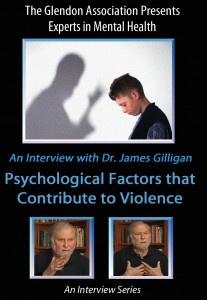20 måter å bruke Gmail-filtre på
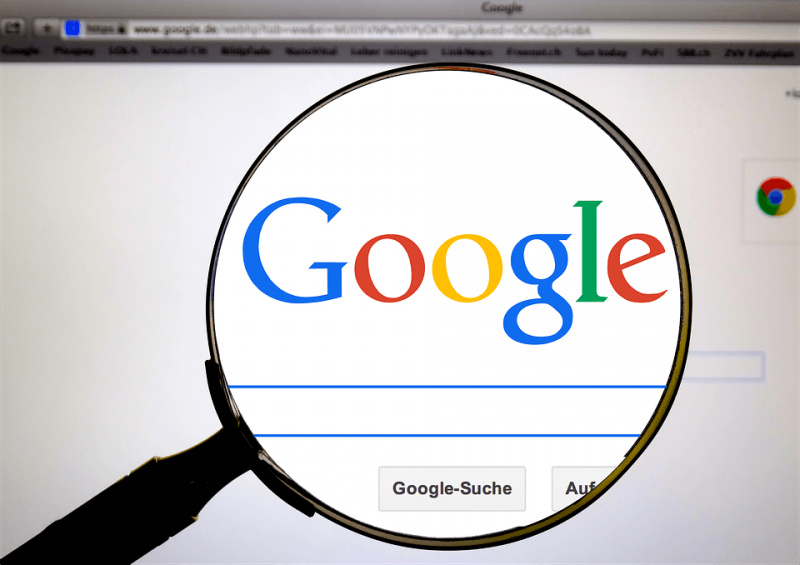
En av de kuleste tingene med Gmail er filtrene - konfigurert riktig, filtre kan legge til masse funksjonalitet i den allerede kraftige Gmail-kontoen din. Spar tid og plass, kvitt innboksen din for uønskede e-poster, og gjør Gmail til et multifunksjonelt verktøy med enkle filtre.
Det er noen begrensninger på Gmails filtre som jeg vil se forbedret i fremtiden, inkludert:Reklame
- manglende evne til å markere et innlegg som lest
- manglende evne til å lage live smarte mapper
- vanskeligheter med å legge til et stort antall e-postadresser i et filter
Men alt i alt er filterfunksjonen veldig kul. Her er noen ideer for hvordan du bruker det:Reklame
Reklame
- Killfile . Hvis folk sender meg for mye søppelpost (vitser, kjedepost osv.), Blir de lagt til i killfilen min. Det er et enkelt filter som ser på fra-feltet og sletter meldingen hvis det er en av adressene jeg har lagt til i filteret. Innimellom bestemmer jeg meg for å legge til noen i killfilen min, og jeg åpner bare filteret og legger til adressen deres.
- Boolere . Filteret fungerer omtrent som Gmails søkefunksjon, ved at du kan legge til søkeord som AND eller OR eller NOT. Så jeg kan se etter adresser som kommer fra et antall personer (som bruker OR), eller e-poster som må inneholde alle ordene på en liste (ved hjelp av AND). Bruk søkeoperatørsymboler for å gjøre det enda enklere: | for ELLER, plass til OG, - for IKKE, og parenteser for å gruppere forskjellige termer i søkestrengen.
- Andre søkeord . Utover de vanlige vilkårene ovenfor, kan filtrene dine bruke andre begreper som fra :, til :, har :, er :, filnavn :, og label :, blant andre. Ved å bruke disse vilkårene kan du gjøre filtrene dine enda kraftigere.
- Send påminnelser til noen . En av tingene jeg ønsker at Google vil legge til i Gmail, er muligheten til å sende en forsinket e-post. Dette vil tillate meg å sende påminnelser til noen til vanlige tider. I stedet registrerer jeg meg for en e-posttjeneste for å sende påminnelser (ment for andre mennesker) til gmail-adressen min, og deretter sette opp filtre for å videresende påminnelsene til forskjellige personer, avhengig av emnet eller innholdet i e-posten. Det er ikke perfekt, men det lar meg regelmessig sende påminnelser til forskjellige mennesker.
- Kalender og logg . Jeg satte opp Google Kalender for å sende meg påminnelser om hendelser. Du kan sette opp en etikett (hendelser) slik at kalenderpåminnelsene dine går rett til etiketten, stjernemeldingen og hopper over innboksen. Nå er ikke bare hendelsene dine på ett sted, i stedet for spredt gjennom innboksen din, kan du fjerne stjernemerkingen på meldingen når du fullfører oppgaven eller hendelsen, og nå har du også en logg over alle tingene du har gjort.
- Oppgaver . Dette er en ofte brukt funksjon, men du kan sende deg selv e-post oppgaver du trenger å gjøre, og deretter sette opp et filter som har e-postadressen din i både til og fra-boksene, som bruker merket å gjøre på meldingen. Dette lar deg se alle oppgavene dine i ett filter. Eller hvis du er en GTD-fan, kan du sette opp oppgaver for hver kontekst (@work, @home, @errands, @phone, etc.), ved å opprette forskjellige etiketter for hver, og deretter sette opp filtre for forskjellige e-postadresser. Send deg en e-post på ditt navn + arbeid (du trenger ikke delen @ gmail.com), og sett opp filteret for å merke adressen @work, og så videre for hver kontekst.
- Følge opp . Selv om du ikke er en GTD-fan, er det et must å ha en oppfølgingsetikett. Bare sett opp et filter med en e-postadresse som for eksempel navn + følg og legg det i feltet med ordene filter, og få dette filteret til å merke det @ følg og hopp over innboksen. Nå når du sender ut en e-postmelding som må følges opp, setter du ditt navn + følg i bcc-feltet, så går det inn på @follow-etiketten din. Sørg for å sjekke denne etiketten en gang om dagen, slik at du kan følge opp e-postene dine.
- Send spam til søppel . I stedet for å få Gmail-filtrert søppelpost inn i søppelpostmappen din (og ha det irriterende antallet uleste søppelpost etter mappenavnet), kan du sette opp et filter med er: spam i feltet med ordene (bare klikk OK i Gmails advarselsdialogboks når du klikker neste trinn) og sletter det som handlingen. Nå vil alle søppelpostmeldinger gå i søpla.
- Arkiverte bokmerker . Hvis du bruker del.icio.us og andre bokmerketjenester, kan du arkivere dem alle i en Gmail-etikett (bokmerker). Få feed-nettadressene for hver av bokmerkestjenestene dine, skriv dem inn i en videresendingstjeneste som rssfwd.com, og sett deretter opp et filter for å merke dem alle bokmerker. Nå er alle bokmerkene dine på ett sted, med det fantastiske søket til Gmail.
- Vedlegg . Hvis du er som meg, liker du å gå gjennom de gamle e-postmeldingene dine og slette en haug med dem om gangen. Jeg gjør vanlige søk under oppryddingsprosessen, for eksempel har: vedlegg, slik at jeg kan se gjennom alle mine større e-poster og slette dem. Gjør denne prosessen raskere ved å lage en etikett og et filter for dette søket, og for alle dine vanlige søk, for den saks skyld.
- Halv . Hvis du får mye media sendt til deg, for eksempel musikkfiler, videoer og bilder, må du sette opp filtre (filnavn: wmv | filnavn: mov for videoer, filnavn: mp3 ″ for musikk, filnavn: jpg | filnavn: gif for bilder , eller filnavn: pdf | filnavn: doc for dokumenter). Nå kan du raskt finne alle medier.
- Sikkerhetskopier . Opprett en ny Gmail-konto for lagring, og opprett et filter for automatisk å videresende e-post med vedlegg (har: vedlegg) til denne andre adressen. Nå kan du slette de gamle e-postene dine uten skyld eller bekymring.
- Nyhetsgrupper eller feeder . Du kan sette opp filtre for nyhetsgruppene dine, slik at de ikke tetter innboksen din. Eller videresend favorittstrømmene dine til Gmail, og merk dem automatisk og arkiver dem for senere lesing. Nå kan du ikke bare få tilgang til dem hvor som helst, men du kan også søke i dem.
- Bloggere . Hvis du driver en blogg, kan du få alle bloggens kommentarer og tilbakemeldinger automatisk arkivert og merket (blogg), slik at innboksen ikke blir fylt opp raskt. Har også bloggstatistikkrapportene dine sendt til deg og shuntet til denne etiketten, slik at du raskt kan se bloggens suksess.
- Slett gamle sendte e-poster . Det er i de fleste tilfeller ingen grunn til å beholde de virkelig sendte e-postene dine. Slett dem. Lag et filter med før: 2006/06/01 etikett: sendt med Slett det som handlingen (du må klikke OK i Gmails advarselsdialog). Oppdater datoen for dette filteret hver måned eller så.
- Ingen sletting . Noen e-poster du ikke vil slette - de dyrebare fra for eksempel barna dine, eller kanskje de fra sjefen din. Sett opp en etikett (nodelete) og et filter som setter nodelete-etiketten på e-post fra (eller til) adressene du vil ha. Nå, noen av filtrene ovenfor, legger du til strengen -nodelete slik at den ikke viser disse e-postmeldingene. Nå kan du slette de gamle sendte e-postene, eller vedleggs-e-postene dine, for eksempel uten å bekymre deg for at barna eller sjefens e-postmeldinger blir kastet sammen med resten av riffraff.
- Flickr . Videresend strømmen til Flickr-kontoen din til Gmail, med et filter for å automatisk merke den, og nå kan du søke i bildene dine via Gmail. Du kan også sette opp filtre for å sende varsler om at visse tagger i Flickr-kontoen din har nye bilder til bestemte slektninger.
- Merknader . Send deg selv notater om nettforskning, møter, bøker du leser, om kurs du tar. Sett opp et filter for å arkivere og merke dem (hvis du for eksempel sender notater til ditt navn + notater). Nå er de søkbare og arkiverte og tilgjengelige hvor som helst.
- Twitter . Bruk mobiltelefonen til å sende tekstmeldinger eller direktemeldinger til Twitter, med et nøkkelord i begynnelsen av hver Twitter-melding (MERKNAD, TODO, BLOGG, FØLG osv.). Videresend feeden til Twitter-kontoen din til Gmail, og sett opp filtre for hver type nøkkelord (merknad Twitter blir for eksempel merket merknad). Nå kan du bruke mobilenheten din til å sende notater, oppgaver, oppfølgingspåminnelser og mer til Gmail via Twitter.
- Jokertegn . Bruk jokertegnet (*) for selskaper som bruker flere typer adresser fra samme domene. En god bruk jeg har sett er å bruke jokertegnet for leverandører som Amazon eller eBay for å gjøre det lettere å spore kjøp på nettet. Lag en etikett (online shopping) og et filter med slike e-postadresser som *@amazon.com | *@ebay.com | *@paypal.com | *@barnesandnoble.com.